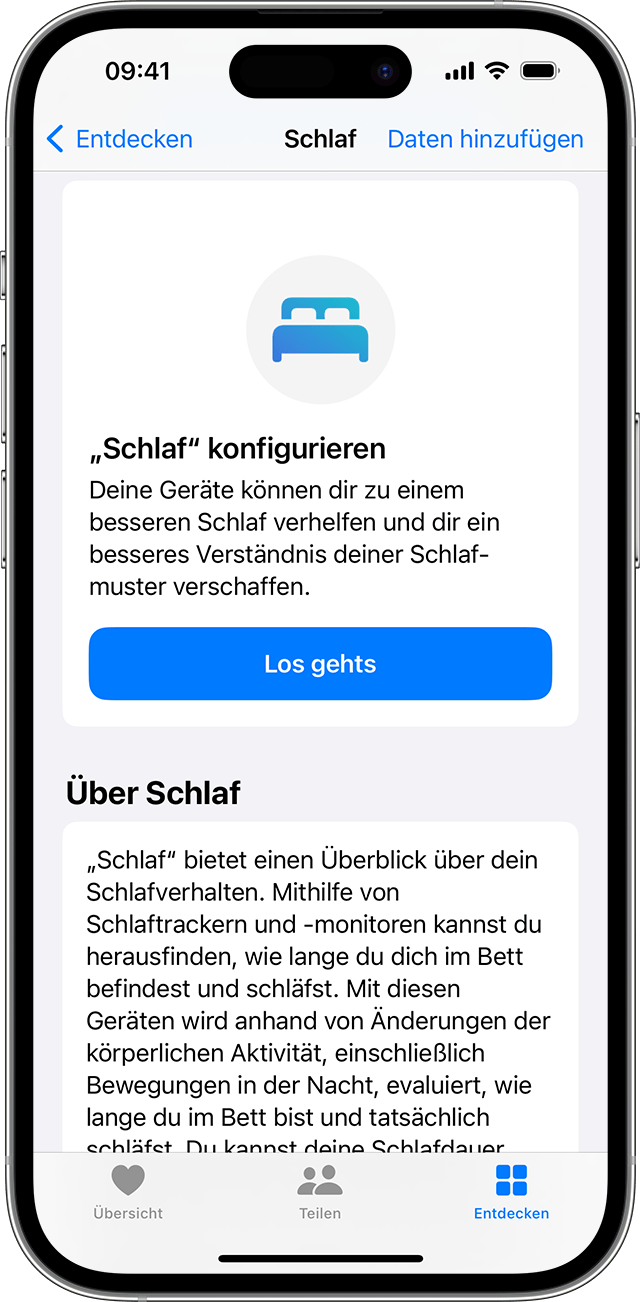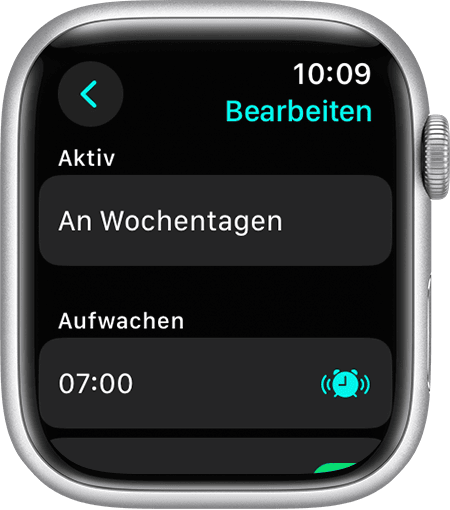Ja, um detaillierte Schlafdaten anzuzeigen benötigst du einen Schlafplan:
Deinen Schlaf auf der Apple Watch aufzeichnen und „Schlaf“ auf dem iPhone verwenden
Erstelle personalisierte Schlafpläne, um deine Schlafziele zu erreichen und deine allgemeine Gesundheit zu verbessern.
„Schlaf“ konfigurieren
Ausreichend Schlaf ist wichtig für deine allgemeine Gesundheit. Die Health-App auf dem iPhone kann dir helfen, ein Schlafziel festzulegen und deine Fortschritte beim Erreichen dieses Ziels zu verfolgen.
- Öffne die Health-App auf deinem iPhone.
- Tippe unter „Schlaf konfigurieren“ auf „Erste Schritte“ 1, und tippe anschließend auf „Weiter“.
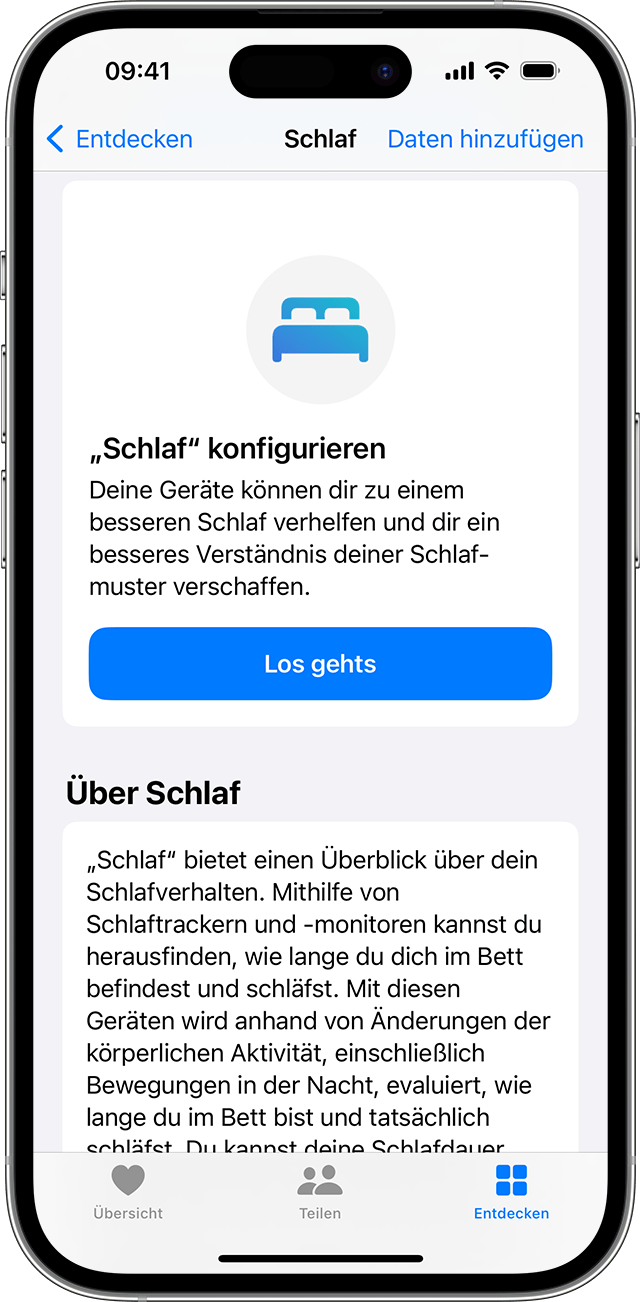
- Folge den Anweisungen auf dem Bildschirm, um Folgendes festzulegen:
- Schlafziele: Gib die Anzahl der Stunden an, die du gerne schlafen möchtest.
- Schlafens- und Aufwachzeit: Lege fest, wann du ins Bett gehen und aufwachen möchtest.
- Fokus „Schlafen“: Um Ablenkungen auf deinem iPhone oder deiner Apple Watch zu vermeiden, kannst du zur geplanten Schlafenszeit deinen Sperrbildschirm vereinfachen und den Fokus „Schlafen“ aktivieren. Du kannst auch bestimmten Personen oder Apps die Berechtigung erteilen, dich zu benachrichtigen. Hier erfährst du, wie du vorgehsteinen Fokus anpassen.
- Schlaferfassung mit der Apple Watch: Trage deine Watch im Bett, um deinen Schlaf zu erfassen. Diese Option ist während der Einrichtung verfügbar, wenn du deine Apple Watch zuvor mit deinem iPhone gekoppelt hast. Wenn du deine Apple Watch nach der Einrichtung koppelst, kannst du die Schlaferfassung mit der Apple Watch auch später noch einschalten.


(...)
Deinen Schlafplan auf der Apple Watch bearbeiten
Wenn du deinen Schlafplan aktualisieren musst, kannst du Änderungen an deinem vollständigen Zeitplan oder für „Nur nächste Aufwachzeit“ vornehmen. Bei „Nur nächste Aufwachzeit“ gelten die vorgenommenen Änderungen nur für den nächsten Tag. Änderungen, die du an deinem vollständigen Zeitplan vornimmst, gelten für alle zukünftigen Tage.
Wenn du vor deiner geplanten Weckzeit wach bist, kannst du den Fokus „Schlafen“ verlassen. Halte die Digital Crown gedrückt, um deine Apple Watch zu entsperren. Drücke dann die Seitentaste, um das Kontrollzentrum zu öffnen, und tippe auf das Symbol der Schlaf-App.
„Nur nächste Aufwachzeit“ aktualisieren
- Öffne die Schlaf-App.
- Tippe oben links auf
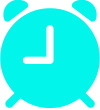 .
. - Tippe unter „Aufwachzeit“ oder „Schlafenszeit“ auf die Zeit.

- Tippe auf die Stunde oder Minute, und drehe die Digital Crown, um die Uhrzeit einzustellen. Tippe anschließend zum Sichern auf die Markierung.
- Tippe auf „Wecker“, um einen Wecker einzuschalten, und tippe auf „Ton & Haptik“, um den Ton und die Haptik deines Weckers anzupassen.
- Tippe oben links auf den Pfeil nach links, um deine Änderungen für den nächsten Tag zu sichern.
Deinen vollständigen Zeitplan aktualisieren
- Öffne die Schlaf-App.
- Tippe oben links auf
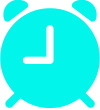 .
. - Tippe unter „Vollständiger Zeitplan“ auf den Zeitplan, den du bearbeiten möchtest.
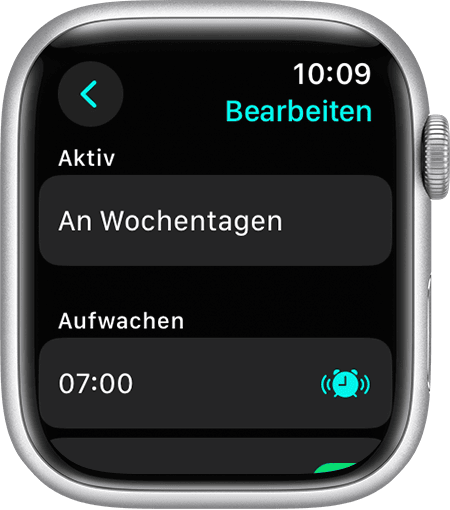
- Tippe auf „Aktiv“ und anschließend auf die Tage, für die du den Schlafplan festlegen möchtest.
- Tippe oben links auf den Pfeil nach links, um deine Änderungen zu sichern.
- Tippe unter „Aufwachzeit“ oder „Schlafenszeit“ auf die Zeit.
- Tippe auf die Stunde oder Minute, und drehe die Digital Crown, um die Uhrzeit einzustellen. Tippe anschließend zum Sichern auf die Markierung.
- Tippe auf „Wecker“, um einen Wecker einzuschalten, und tippe auf „Ton & Haptik“, um den Ton und die Haptik deines Weckers anzupassen.
- Tippe oben links auf den Pfeil nach links, um deine Änderungen für den vollständigen Zeitplan zu sichern.
Du kannst deinen vollständigen Zeitplan bei Bedarf auch deaktivieren. Tippe in der Schlaf-App oben links auf 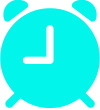 . Tippe unter „Vollständiger Zeitplan“ auf „Schlafplan“, um deinen Schlafplan ein- oder auszuschalten.
. Tippe unter „Vollständiger Zeitplan“ auf „Schlafplan“, um deinen Schlafplan ein- oder auszuschalten.

(...)


Textauszug aus:
Apple
- Support
- Deinen Schlaf auf der Apple Watch aufzeichnen und „Schlaf“ auf dem iPhone verwenden
Deutschland
Copyright © 2024 Apple Inc. Alle Rechte vorbehalten.
Datenschutzrichtlinie Nutzungsbedingungen Verkauf und Rückerstattung Sitemap Verwendung von Cookies